文章目录
- Matplotlib
- matplotlib开发环境搭建
- 绘制基础
- 绘制直线
- 绘制折线
- 设置标签文字和线条粗细
- 绘制一元二次方程的曲线y=x^2
- 绘制正弦曲线和余弦曲线
- 散点图
- 绘制柱状图
- 绘制饼状图
- 绘制直方图
- 等高线图
- 绘制三维图
Matplotlib
Matplotlib 是一个Python的 2D绘图库。通过 Matplotlib,开发者可以仅需要几行代码,便可以生成绘图,直方图,功率谱,条形图,错误图,散点图等。
通过学习Matplotlib,可让数据可视化,更直观的真实给用户。使数据更加客观、更具有说服力。 Matplotlib是Python的库,又是开发中常用的库。
matplotlib开发环境搭建
如果使用的是Anaconda Python开发环境,那么Matplotlib已经被集成进Anaconda,并不需要单独安装。如果使用的是标准的Python开发环境,可以使用下面的命令安装Matplotlib:
- Windows 系统安装 Matplotlib,执行如下命令:
pip install matplotlib
如果要了解Matplotlib更详细的情况,请访问官方网站。网址如下:https://matplotlib.org。
安装完Matplotlib后,可以测试一下Matplotlib是否安装成功。进入Python的环境使用下面的语句导入matplotlib.pyplot模块。如果不出错,就说明Matplotlib已经安装成功了。
import matplotlib.pyplot as plt
虽然上述的安装方式比较简单,但是有时候不能确保安装成功或者并不能保证安装的Matplotlib版本适合当今Python环境。在这个时候,建议读者登录Python官方网站https://www.python.org/,点击菜单PyPI输入Matplotlib到下载页如下图所示,在这个页面中查找与你使用的Python版本匹配的wheel文件(扩展名为“.whl”的文件)。例如使用的是64位的Python3.6,则需要下载matplotlib-3.1.0-cp36-cp36m-win_amd64.whl。
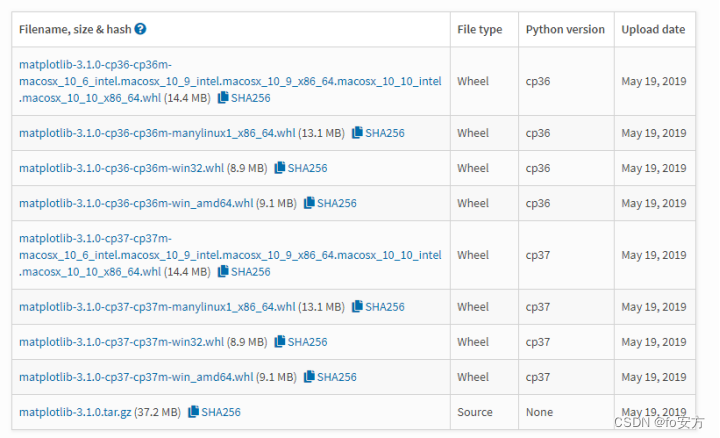
当读者下载到得到的文件是matplotlib-3.1.0-cp36-cp36m-win_amd64.whl,将这个文件保存在” E:/matp”目录下。接下来,需要打开一个命令窗口,并切换到“e:/matp”目录下。执行如下命令安装Matplotlib。
pip install matplotlib-3.1.0-cp36-cp36m-win_amd64.whl
绘制基础
在使用Matplotlib绘制图形时,其中有两个最为常用的场景。一个是画点,一个是画线。pyplot基本方法的使用如下表。

绘制直线
在使用Matplotlib绘制线性图时,其中最简单的是绘制线图。在下面的实例代码中,使用Matplotlib绘制了一个简单的直线。具体实现过程如下:
(1)导入模块pyplot,并给它指定别名plt,以免反复输入pyplot。在模块pyplot中包含很多用于生产图表的函数。
(2)将绘制的直线坐标传递给函数plot()。
(3)通过函数plt.show()打开Matplotlib查看器,显示绘制的图形。
【示例】根据两点绘制一条线
import matplotlib.pyplot as plt
#将(0,1)点和(2,4)连起来
plt.plot([0,2],[1,4])
plt.show()
运行结果如下图:

在上述的实例代码中,使用两个坐标绘制一条直线,接下来使用平方数序列1、4、9、16和25来绘制一个折线图。
绘制折线
【示例】绘制折线图
import matplotlib.pyplot as plt
x=[1,2,3,4,5]
squares=[1,4,9,16,25]
plt.plot(x,squares)
plt.show()
运行结果如下图:

设置标签文字和线条粗细
在上面的实例直线结果不够完美,开发者可以绘制的线条样式进行灵活设置。例如:可以设置线条的粗细、设置文字等。
【示例】绘制折线图并设置样式
import matplotlib.pyplot as plt
datas=[1,2,3,4,5]
squares=[1,4,9,16,25]
plt.plot(datas,squares,linewidth=5) #设置线条宽度
#设置图标标题,并在坐标轴上添加标签
plt.title('Numbers',fontsize=24)
plt.xlabel('datas',fontsize=14)
plt.ylabel('squares',fontsize=14)
plt.show()

Matplotlib 默认情况不支持中文,我们可以使用以下简单的方法来解决:
plt.rcParams['font.sans-serif']=['SimHei'] #用来正常显示中文标签
【示例】解决标签、标题中的中文问题
import matplotlib.pyplot as plt
datas=[1,2,3,4,5]
squares=[1,4,9,16,25]
plt.plot(datas,squares,linewidth=5) #设置线条宽度
#设置中文乱码问题
plt.rcParams['font.sans-serif'] = ['SimHei']
#设置图标标题,并在坐标轴上添加标签
plt.title('标题设置',fontsize=24)
plt.xlabel('x轴',fontsize=14)
plt.ylabel('y轴',fontsize=14)
plt.show()

绘制一元二次方程的曲线y=x^2
Matplotlib有很多函数用于绘制各种图形,其中plot函数用于曲线,需要将200个点的x坐标和Y坐标分别以序列的形式传入plot函数,然后调用show函数显示绘制的图形。一元二次方程的曲线
【示例】一元二次方程的曲线
import matplotlib.pyplot as plt
#200个点的x坐标
x=range(-100,100)
#生成y点的坐标
y=[i**2 for i in x ]
#绘制一元二次曲线
plt.plot(x,y)
#调用savefig将一元二次曲线保存为result.jpg
plt.savefig('result.jpg') #如果直接写成 plt.savefig('cos') 会生成cos.png
plt.show()
运行结果如下图:

绘制正弦曲线和余弦曲线
使用plt函数绘制任何曲线的第一步都是生成若干个坐标点(x,y),理论上坐标点是越多越好。本例取0到10之间100个等差数作为x的坐标,然后将这100个x坐标值一起传入Numpy的sin和cos函数,就会得到100个y坐标值,最后就可以使用plot函数绘制正弦曲线和余弦曲线。
【示例】正弦曲线和余弦曲线
import matplotlib.pyplot as plt
import numpy as np
#生成x的坐标(0-10的100个等差数列)
x=np.linspace(0,10,100)
sin_y=np.sin(x)
#绘制正弦曲线
plt.plot(x,sin_y)
#绘制余弦曲线
cos_y=np.cos(x)
plt.plot(x,cos_y)
plt.show()
运行结果如下图:

上面的示例可以看到,调用两次plot函数,会将sin和cos曲线绘制到同一个二维坐标系中,如果想绘制到两张画布中,可以调用subplot()函数将画布分区。
【示例】将画布分为区域,将图画到画布的指定区域
import matplotlib.pyplot as plt
import numpy as np
#将画布分为区域,将图画到画布的指定区域
x=np.linspace(1,10,100)
#将画布分为2行2列,将图画到画布的1区域
plt.subplot(2,2,1)
plt.plot(x,np.sin(x))
plt.subplot(2,2,3)
plt.plot(x,np.cos(x))
plt.show()
运行结果图:

散点图
使用scatter函数可以绘制随机点,该函数需要接收x坐标和y坐标的序列。
【示例】sin函数的散点图
import matplotlib.pyplot as plt
import numpy as np
#画散点图
x=np.linspace(0,10,100)#生成0到10中100个等差数
plt.scatter(x,np.sin(x))
plt.show()
运行结果图:

【示例】使用scatter画10中大小100中颜色的散点图
import matplotlib.pyplot as plt
import numpy as np
# 画10种大小, 100种颜色的散点图
np.random.seed(0)
x=np.random.rand(100)
y=np.random.rand(100)
colors=np.random.rand(100)
size=np.random.rand(10)*1000
plt.scatter(x,y,c=colors,s=size,alpha=0.7)
plt.show()
运行结果图:
作为线性图的替代,可以通过向 plot() 函数添加格式字符串来显示离散值。 可以使用以下格式化字符。
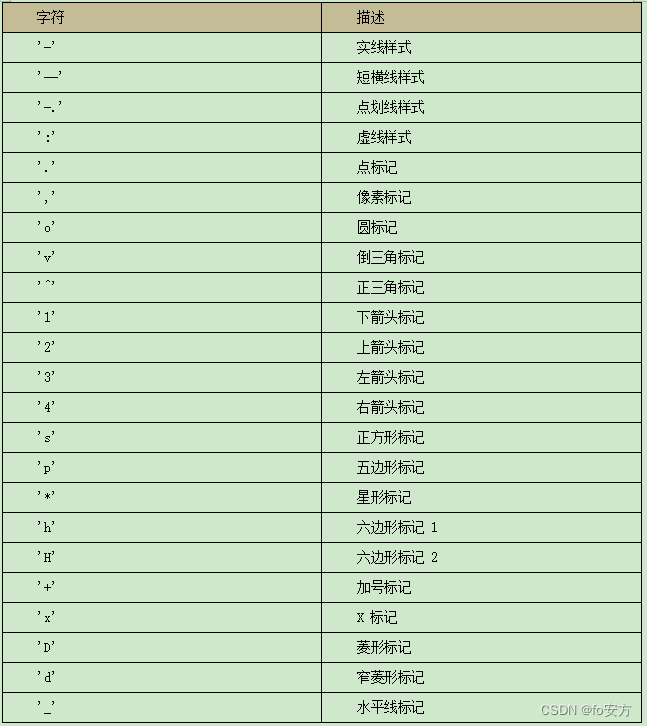
以下是颜色的缩写:
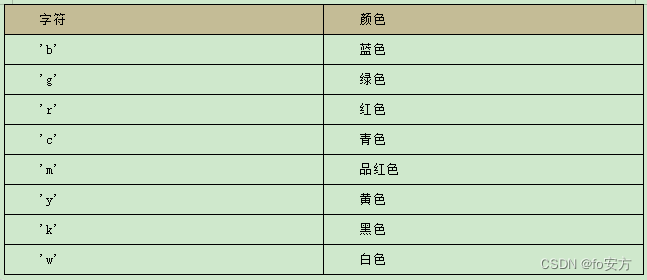
【示例】不同种类不同颜色的线
#不同种类不同颜色的线
x=np.linspace(0,10,100)
plt.plot(x,x+0,'-g') #实线 绿色
plt.plot(x,x+1,'--c') #虚线 浅蓝色
plt.plot(x,x+2,'-.k') #点划线 黑色
plt.plot(x,x+3,'-r') #实线 红色
plt.plot(x,x+4,'o') #点 默认是蓝色
plt.plot(x,x+5,'x') #叉叉 默认是蓝色
plt.plot(x,x+6,'d') #砖石 红色
【示例】不同种类不同颜色的线并添加图例
#不同种类不同颜色的线并添加图例
x=np.linspace(0,10,100)
plt.plot(x,x+0,'-g',label='-g') #实线 绿色
plt.plot(x,x+1,'--c',label='--c') #虚线 浅蓝色
plt.plot(x,x+2,'-.k',label='-.k') #点划线 黑色
plt.plot(x,x+3,'-r',label='-r') #实线 红色
plt.plot(x,x+4,'o',label='o') #点 默认是蓝色
plt.plot(x,x+5,'x',label='x') #叉叉 默认是蓝色
plt.plot(x,x+6,'dr',label='dr') #砖石 红色
#添加图例右下角lower right 左上角upper left 边框 透明度 阴影 边框宽度
plt.legend(loc='lower right',fancybox=True,framealpha=1,shadow=True,borderpad=1)
plt.show()
运行结果图:

绘制柱状图
使用bar函数可以绘制柱状图。柱状图需要水平的x坐标值,以及每一个x坐标值对应的y坐标值,从而形成柱状的图。柱状图主要用来纵向对比和横向对比的。例如,根据年份对销售收据进行纵向对比,x坐标值就表示年份,y坐标值表示销售数据。
【示例】使用bar绘制柱状图,并设置柱的宽度
import matplotlib.pyplot as plt
import numpy as np
x=[1980,1985,1990,1995]
x_labels=['1980年','1985年','1990年','1995年']
y=[1000,3000,4000,5000]
plt.bar(x,y,width=3)
plt.rcParams['font.sans-serif']=['SimHei'] #用来正常显示中文标签
plt.xticks(x,x_labels)
plt.xlabel('年份')
plt.ylabel('销量')
plt.title('根据年份销量对比图')
plt.show()
运行结果图:

需要注意的是bar函数的宽度并不是像素宽度。bar函数会根据二维坐标系的尺寸,以及x坐标值的多少,自动确定每一个柱的宽度,而width指定的宽度就是这个标准柱宽度的倍数。该参数值可以是浮点数,如0.5,表示柱的宽度是标准宽度的0.5倍。
【示例】使用bar和barh绘制柱状图
import matplotlib.pyplot as plt
import numpy as np
np.random.seed(0)
x=np.arange(5)
y=np.random.randint(-5,5,5)
print(x,y)
# 将画布分隔成一行两列
plt.subplot(1,2,1)
#在第一列中画图
v_bar=plt.bar(x,y)
#在第一列的画布中 0位置画一条蓝线
plt.axhline(0,color='blue',linewidth=2)
plt.subplot(1,2,2)
#barh将y和x轴对换 竖着方向为x轴
h_bar=plt.barh(x,y,color='red')
#在第二列的画布中0位置处画蓝色的线
plt.axvline(0,color='red',linewidth=2)
plt.show()
运行结果图:

【示例】对部分柱状图,使用颜色区分
import matplotlib.pyplot as plt
import numpy as np
np.random.seed(0)
x=np.arange(5)
y=np.random.randint(-5,5,5)
v_bar=plt.bar(x,y,color='lightblue')
for bar,height in zip(v_bar,y):if height<0:bar.set(edgecolor='darkred',color='lightgreen',linewidth='3')
plt.show()
运行结果图:
【示例】柱状图使用实例
import matplotlib.pyplot as plt
import numpy as np
#三天中三部电影的票房变化
real_names=['千与千寻','玩具总动员4','黑衣人:全球追缉']
real_num1=[5453,7548,6543]
real_num2=[1840,4013,3421]
real_num3=[1080,1673,2342]
#生成x 第1天 第2天 第3天
x=np.arange(len(real_names))
x_label=['第{}天'.format(i+1) for i in range(len(real_names))]
#绘制柱状图
#设置柱的宽度
width=0.3
plt.bar(x,real_num1,color='g',width=width,label=real_names[0])
plt.bar([i+width for i in x],real_num2,color='b',width=width,label=real_names[1])
plt.bar([i+2*width for i in x],real_num3,color='r',width=width,label=real_names[2])
plt.rcParams['font.sans-serif']=['SimHei'] #用来正常显示中文标签
#修改x坐标
plt.xticks([i+width for i in x],x_label)
#添加图例
plt.legend()
#添加标题
plt.title('3天的票房数')
plt.show()
运行结果图:

绘制饼状图
pie函数可以绘制饼状图,饼图主要是用来呈现比例的。只要传入比例数据即可。
【示例】绘制饼状图
#导入模块
import matplotlib.pyplot as plt
import numpy as np
#准备男、女的人数及比例
man=71351
woman=68187
man_perc=man/(woman+man)
woman_perc=woman/(woman+man)
#添加名称
labels=['男','女']
#添加颜色
colors=['blue','red']
#绘制饼状图 pie
plt.rcParams['font.sans-serif']=['SimHei'] #用来正常显示中文标签
# labels 名称 colors:颜色,explode=分裂 autopct显示百分比
paches,texts,autotexts=plt.pie([man_perc,woman_perc],labels=labels,colors=colors,explode=(0,0.05),autopct='%0.1f%%')#设置饼状图中的字体颜色
for text in autotexts:text.set_color('white')#设置字体大小
for text in texts+autotexts:text.set_fontsize(20)
plt.show()
运行结果图:

绘制直方图
直方图与柱状图的分格类似,都是由若干个柱组成,但直方图和柱状图的含义却有很大的差异。直方图是用来观察分布状态的,而柱状图是用来看每一个X坐标对应的Y的值的。也就是说,直方图关注的是分布,并不关心具体的某个值,而柱状图关心的是具体的某个值。使用hist函数绘制直方图。
【示例】使用randn函数生成1000个正太分布的随机数,使用hist函数绘制这1000个随机数的分布状态
import numpy as np
import matplotlib.pyplot as plt
#频次直方图,均匀分布
#正太分布
x=np.random.randn(1000)
#画正太分布图
# plt.hist(x)
plt.hist(x,bins=100) #装箱的操作,将10个柱装到一起及修改柱的宽度
运行结果图:
【示例】使用normal函数生成1000个正太分布的随机数,使用hist函数绘制这100个随机数的分布状态
import numpy as np
import matplotlib.pyplot as plt
#几个直方图画到一个画布中,第一个参数期望 第二个均值
x1=np.random.normal(0,0.8,1000)
x2=np.random.normal(-2,1,1000)
x3=np.random.normal(3,2,1000)
#参数分别是bins:装箱,alpha:透明度
kwargs=dict(bins=100,alpha=0.4)
plt.hist(x1,**kwargs)
plt.hist(x2,**kwargs)
plt.hist(x3,**kwargs)
plt.show()
运行结果图:

等高线图
【示例】使用pyplot绘制等高线图
#导入模块
import matplotlib.pyplot as plt
import numpy as np
x=np.linspace(-10,10,100)
y=np.linspace(-10,10,100)
#计算x和y的相交点a
X,Y=np.meshgrid(x,y)
# 计算Z的坐标
Z=np.sqrt(X**2+Y**2)
plt.contourf(X,Y,Z)
plt.contour(X,Y,Z)
# 颜色越深表示值越小,中间的黑色表示z=0.
plt.show()
运行结果图:

绘制三维图
使用pyplot包和Matplotlib绘制三维图。
【示例】使用pyplot包和Matplotlib绘制三维图
import matplotlib.pyplot as plt
#导入3D包
from mpl_toolkits.mplot3d import Axes3D
#创建X、Y、Z坐标
X=[1,1,2,2]
Y=[3,4,4,3]
Z=[1,100,1,1]
fig = plt.figure()
# 创建了一个Axes3D的子图放到figure画布里面
ax = Axes3D(fig)
ax.plot_trisurf(X, Y, Z)
plt.show()
运行结果图:








)











